À propos de la sous-fenêtre Caractère
La sous-fenêtre Caractère est unique par son aptitude à vous permettre de :
- Lister les polices dans les collections (y compris les polices manquantes).
- Appliquer un soulignement ou barré double, ainsi que contrôler leur couleur indépendamment de la couleur du texte.
- Définir le crénage et la déformation.
- Appliquer une mise à l’échelle horizontale et verticale.
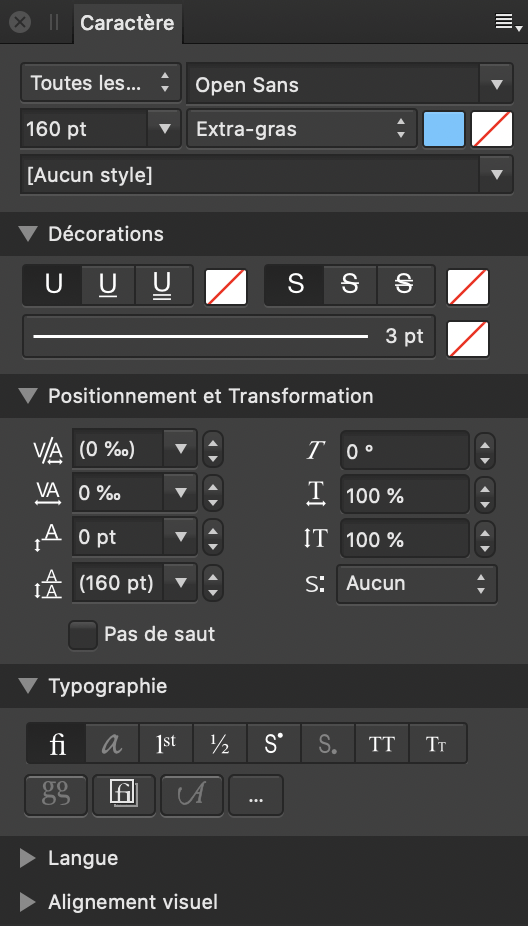
Les options de sous-fenêtre suivantes sont disponibles :
- Collection — définit les polices accessibles via la sous-fenêtre. Sélectionnez dans le menu local.
- Police — définit la police du texte sélectionné. Sélectionnez dans le menu local.
- Taille — contrôle la force de corps des caractères.
- Police — contrôle le style de police appliqué au texte sélectionné.
- Couleur de police — définit la couleur du texte. Effectuez une sélection dans la sous-fenêtre locale.
- Couleur d’arrière-plan — définit la couleur appliquée derrière le texte sélectionné (c’est-à-dire créer un effet de ton clair). Effectuez une sélection dans la sous-fenêtre locale.
- Style de texte — permet d’appliquer un style de texte de caractère à un texte sélectionné.
Décorations
- Souligné — indiquez si le texte ne comporte aucun soulignement ou un soulignement simple ou double.
- Couleur de souligné — définit la couleur du soulignement de texte. Si l’option est définie sur « Aucun », la couleur de soulignement correspondra à celle de la police. Effectuez une sélection dans la sous-fenêtre locale.
- Barré — indiquez si le texte n’est pas barré ou s’il comporte un barré simple ou double.
- Couleur de barré — définit la couleur de barré du texte. Si l’option est définie sur « Aucun », la couleur de barré correspondra à celle de la police. Effectuez une sélection dans la sous-fenêtre locale.
Positionnement et Transformation
- Crénage — contrôle le crénage (distance) entre les caractères. Auto appliquera un crénage automatique aux caractères. Des valeurs positives produisent un crénage étendu, tandis que des valeurs négatives produisent un crénage condensé. Ce paramètre est exprimé en pour mille, c’est-à-dire en millièmes d’un espace cadratin.
- Interlettrage — contrôle l’espacement entre les caractères. Ce paramètre est exprimé en pour mille, c’est-à-dire en millièmes d’un espace cadratin.
- Ligne de base — contrôle l’endroit où les caractères se positionnent naturellement sur une ligne. Augmenter la valeur abaisse la ligne de base, réduire la valeur monte la ligne de base.
- Remplacer interlignage — applique un remplacement local au texte sélectionné afin d’augmenter l’interlignage par rapport à celui du paragraphe.
- Déformer — permet de définir le degré d’inclinaison du texte. Des valeurs positives inclineront le texte vers la droite, des valeurs négatives inclineront le texte vers la gauche.
- Échelle horizontale — étire les caractères et l’espacement par rapport à la force de corps.
- Échelle verticale — étire les caractères par rapport à la force de corps.
- Exposant — convertit les caractères de texte en exposant, c’est-à-dire que les caractères sont placés plus haut que les caractères avoisinants et la taille de police est augmentée.
- Indice — convertit les caractères de texte en indice, c’est-à-dire que les caractères sont placés plus bas que les caractères avoisinants et la taille de police est réduite.
Typographie
- Ligatures standard — applique toutes les ligatures de typographie disponibles au texte sélectionné.
- Alternatives contextuelles — applique toutes les typographies alternatives disponibles pour les glyphes, en fonction de leur position relative dans un mot ou par rapport aux glyphes attenants.
- Ordinaux — applique automatiquement un exposant aux lettres intégrées à un nombre ordinal.
- Fractions — convertit dynamiquement les fractions en glyphe simple.
- Exposant — convertit les caractères de texte en exposant, c’est-à-dire que les caractères sont placés plus haut que les caractères avoisinants et la taille de police est augmentée.
- Indice — convertit les caractères de texte en indice, c’est-à-dire que les caractères sont placés plus bas que les caractères avoisinants et la taille de police est réduite.
- Tout en capitales — affiche tout le texte sélectionné en majuscules (ou petites capitales, si l’option Petites capitales est active).
- Petites capitales — affiche les lettres en minuscules sous forme de majuscules miniatures.
Langue
- Choisissez une langue (à des fins de référence et de vérification orthographique). Sélectionnez dans le menu local.
Alignement visuel
L’alignement visuel détermine la façon dont certains caractères de votre document (par exemple, signes de ponctuation ou lettres spéciales) s’adapteront dans la zone de texte ; il permet notamment de prolonger automatiquement le début ou la fin des lignes avec certains caractères lorsque la zone de texte est accrochée à la marge de la page. Réglez les paramètres pour vous assurer que les caractères que vous choisissez sont alignés à votre convenance.